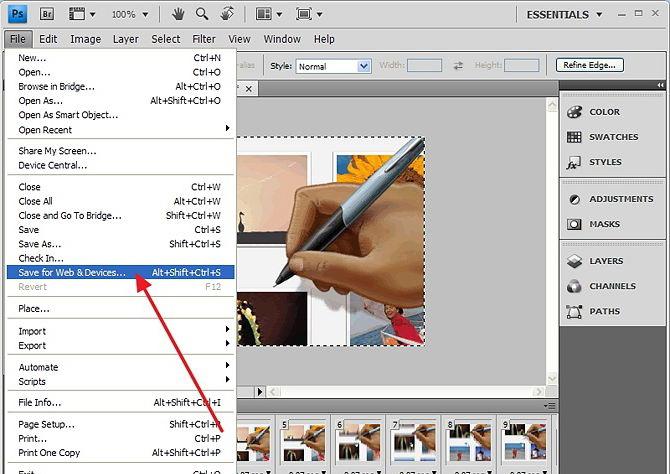Nå skal vi snakke om hvordan fra videoenlag GIF. For disse formålene er det laget en rekke programmer. Vi vil beskrive noen av dem nedenfor. Hele prosessen med å få animasjonen tar deg bare noen få minutter.
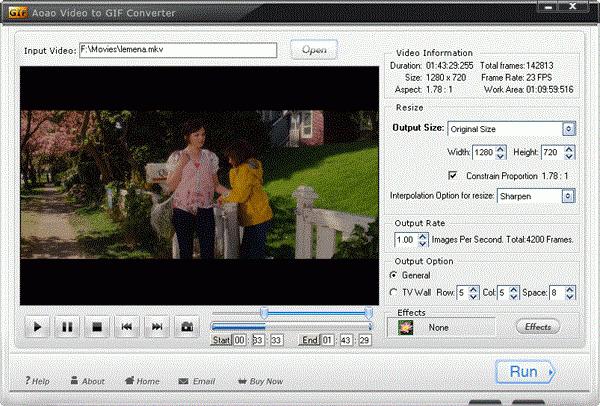
Slik eksporterer du et filmklipp somen sekvens med statiske bilder, et program som heter VirtualDub passer for oss. Ved hjelp av tastatursnarveien “Ctrl + O” åpner vi videoen i applikasjonen og flytter rammepekeren med musen til begynnelsen av passasjen, som er ment for etterfølgende transformasjon til animasjon.
Neste, for å svare på spørsmålet om hvordan fralage en GIF-video, klikk på "Mark in" -knappen under selve vinduet til spilleren, indiker begynnelsen for det valgte området. I dette tilfellet blir slutten av fragmentet, arbeidet med rammene som er gitt, merket med "Mark out" -knappen.

Velg bildeformat, så vel som stedet isom de vil bli frelst. Deretter vil vi bruke versjonen av Photoshop, som er i stand til å importere rammer av videofiler som lag, og det er akkurat det vi trenger. Gå til "File" -menyen på neste trinn, og deretter til "Import" -gruppen, bruk "Video Frames" -funksjonen. Åpne dialogboksen, velg filen for videre behandling.
I tilfelle du ikke trenger å gjøre om formatetNår du animerer hele klippet, bør du aktivere funksjonen Valgt område ved å gå til importinnstillingene. Velg på tidslinjen, som ligger under forhåndsvisningen, et fragment beregnet for import til Photoshop.
Hvis du er en tidligere brukerversjonen av grafikkredigereren, må du laste inn rammer som ble lagret manuelt ved hjelp av videoredigereren. Åpne det første av bildene ved å bruke kombinasjonen "Ctrl + O". Hvis det å lage GIF fra video innebærer å skaffe en animasjon som består av et stort antall rammer, kan du lette prosessen med å sette sammen til en enkelt fil ved å spille inn en kort handling.

For dette formålet, last inn en annen redaktør fra redaktøren.tidligere lagrede rammer og klikk på knappen "Ny handling" i "Handlinger" -panelet. Umiddelbart etter at du har startet innspillingen av den nødvendige handlingssekvensen, velg innholdet i ramme nummer 2 med tastekombinasjonen “Ctrl + A”, kopier det med tastene “Ctrl + C”. Gå til vinduet med det første bildet og lim et nytt lag inn i det ved å bruke tastene “Ctrl + V”.
Lukk filen med ramme nummer 2 og stopphandlingsopptak ved hjelp av stoppopptaksknappen. For å kunne sette inn den nødvendige rammen i den valgte filen som et lag ved å bruke den opprettede sekvensen, åpner du det neste bildet i køen i Photoshop, velger navnet på handlingen som er gjort og klikker på "Spill" -knappen.
I tilfelle størrelsen på de lagrede rammene vil værefor stor, ved slutten av lasting av lagene, trimm overskuddet ved hjelp av beskjæringsverktøyet, eller endre filstørrelse med bildestørrelsesfunksjonen i Bilde-menyen. Lag animasjonsrammer. For å gjøre dette, slår du av alle lag unntatt bakgrunnen og åpner "Animasjon" -paletten med "Window Menu" -funksjonen.
Med en knapp som dupliserer det valgterammer, opprett en ny ramme i paletten. Den nødvendige knappen er plassert på bunnen av den angitte paletten, mens den ser ut som et landskapsark med det ene hjørnet bøyd. Aktiver synligheten til neste bilde, som må legges til animasjonen i lagpaletten. På samme måte legger vi alle andre bilder til GIF-filen.
For å justere avspillingshastigheten,velg alt innholdet på animasjonspaletten ved å klikke på den første og siste rammen mens du holder nede "Skift" -tasten. Klikk på pilen, som du finner i det nedre området av en hvilken som helst ramme, og angi ønsket varighet.
Vi lagrer animasjonen ved hjelp av "Lagre som web" -funksjonen, som ligger i "File" -menyen. Du må også velge GIF fra listen over tilgjengelige formater. Animasjonen er klar, du kan nyte den.